of u nu net uw eerste iPhone of iPad hebt of al lange tijd iOS-apparaten hebt en een snelle opfriscursus nodig hebt, het is handig om te weten hoe u rechtstreeks vanaf uw apparaat kunt afdrukken. Lees verder voor verschillende opties voor het afdrukken vanaf iPhone en iPad.
de eenvoudigste manier om af te drukken vanaf iPhone en iPad is met AirPrint, een Apple-protocol dat is ingebouwd in iOS en ook veel printers op de markt.
als u niet zeker weet of u AirPrint op uw bestaande printer heeft, lees dan verder en u zult het binnenkort ontdekken. Als u weet dat u geen AirPrint-printer hebt, is er mogelijk nog een tweede optie om af te drukken vanaf uw iPhone of iPad.
Als u uw printer al een tijdje hebt en de inkt bijna op is, is het eigenlijk zinvol om een nieuwe te kopen. U kunt een nieuwe naam-merk printer met AirPrint kopen voor ongeveer dezelfde kosten als inktvullingen. Geweldige opties van Canon en HP beginnen Onder $ 80 op Amazon.
een laatste ding om in gedachten te houden voor het duiken in is dat iPhone en iPad geen bedraad afdrukken ondersteunen, alleen draadloos.
hoe af te drukken vanaf iPhone en iPad
afdrukken met een AirPrint-printer
of u nu vanaf uw iPhone of iPad wilt afdrukken, het proces is vrijwel identiek. Het enige verschil is echt waar je de share-knop zou kunnen vinden (vierkant met pijl naar boven). Deze knop kan ook bewegen, afhankelijk van of u de modus portret of landschap gebruikt.
- Zorg ervoor dat uw iPhone of iPad op hetzelfde Wi-Fi-netwerk als uw printer
- het document, afbeelding of ander bestand dat u wilt afdrukken
- Tik op de knop delen (vierkantje met pijl omhoog, verkrijgbaar in bijna alle apps)
- Als je niet ziet op de share-knop, u kan op uw scherm te zien als het zien of maak een screenshot (druk op de toets en volume omhoog op de moderne iPhones) dan kunt u het afdrukken van de Foto ‘ s app
- Na het tikken op de knop delen, veegt u omlaag en tik op Afdrukken
- Selecteer een printer als u dat nog niet hebt gedaan geselecteerd
- Tik op Print in de rechterbovenhoek
als u een AirPrint-compatibele printer hebt, ziet u deze automatisch verschijnen op iOS. Hier is hoe het proces eruit ziet in de app Bestanden op de iPhone (share-knop in de rechterbovenhoek op de iPad app Bestanden):
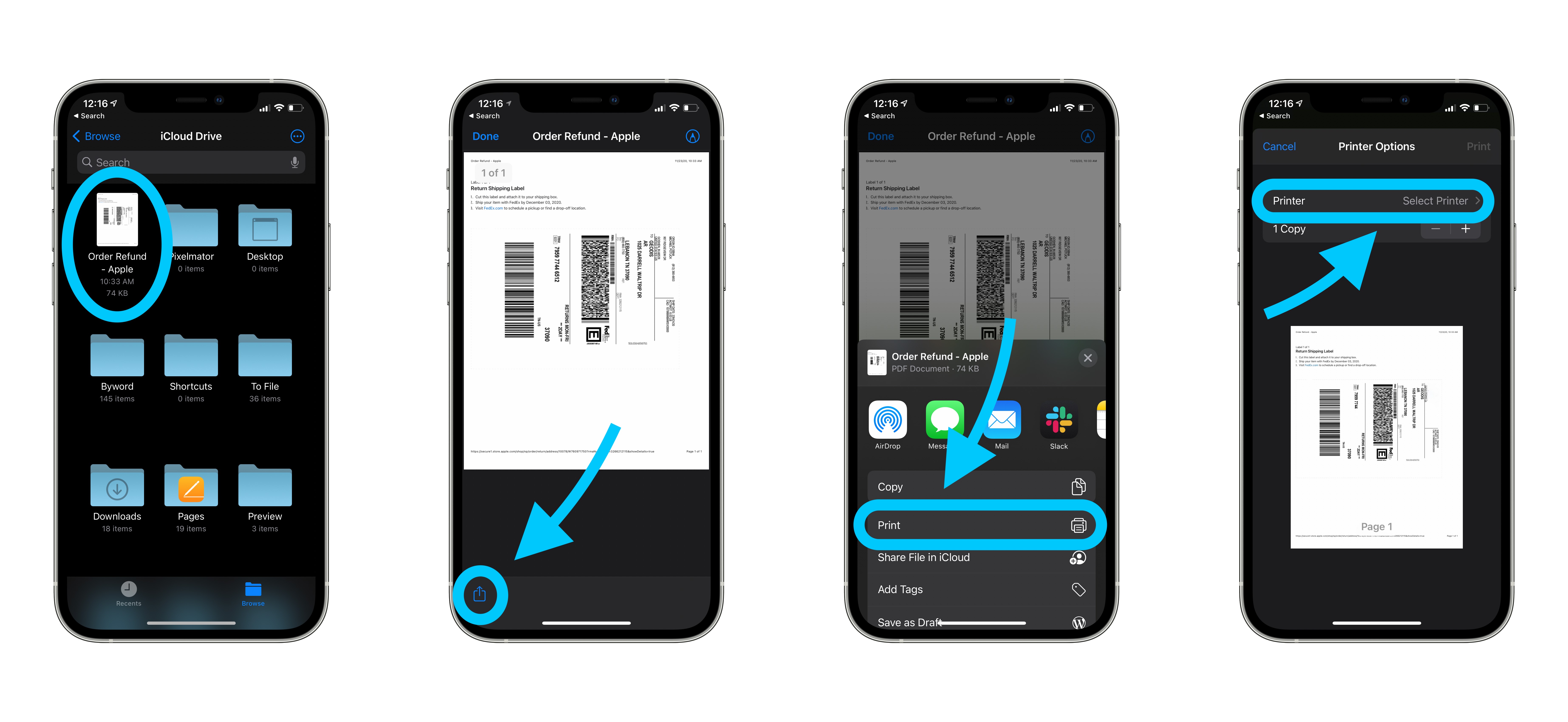
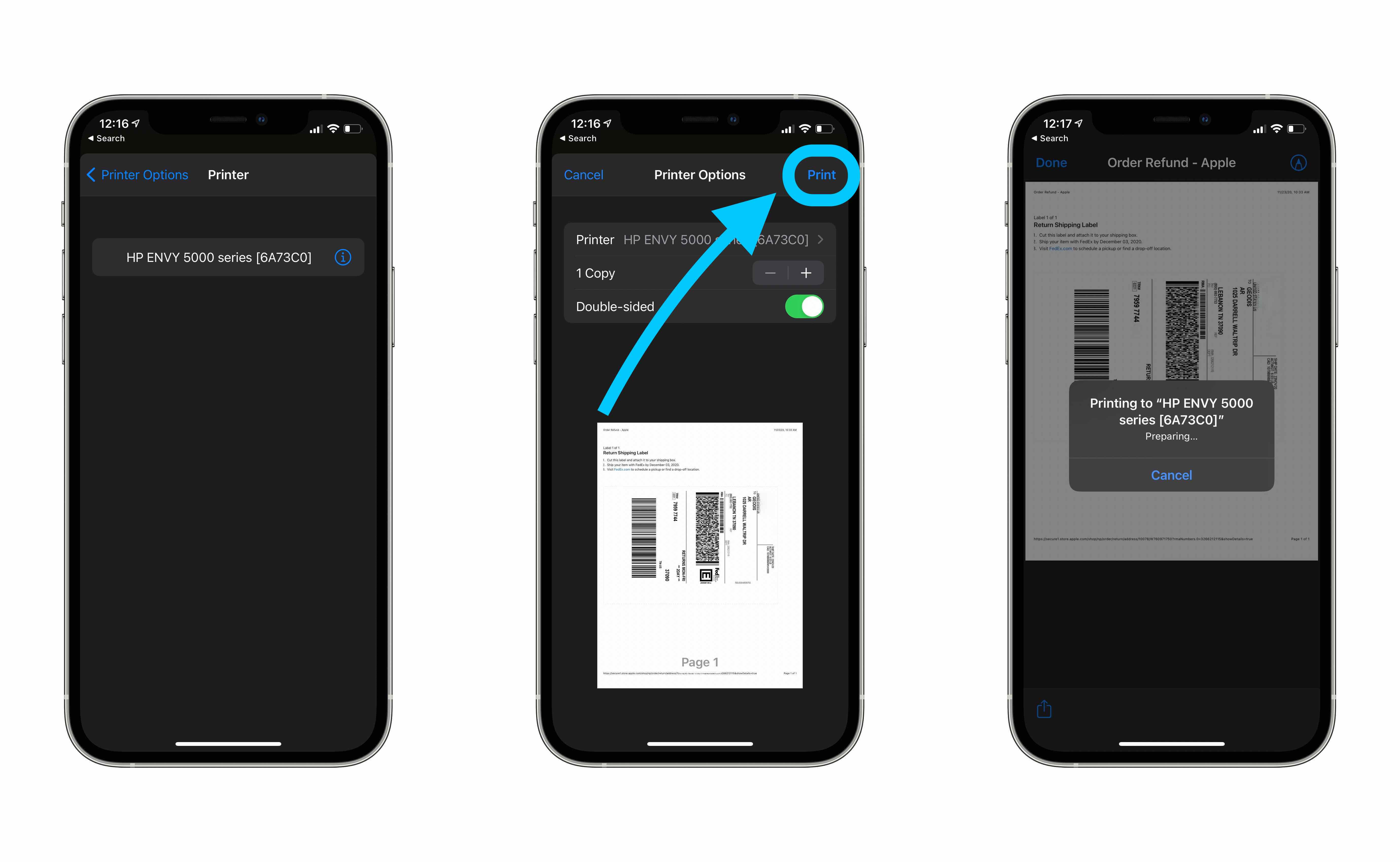
Zolang u ziet de knop delen op de inhoud of het bestand dat u aan het bekijken bent, moet u in staat om rechtstreeks afdrukken van uw apparaat.
zo ziet het eruit om af te drukken vanaf het web via Safari:
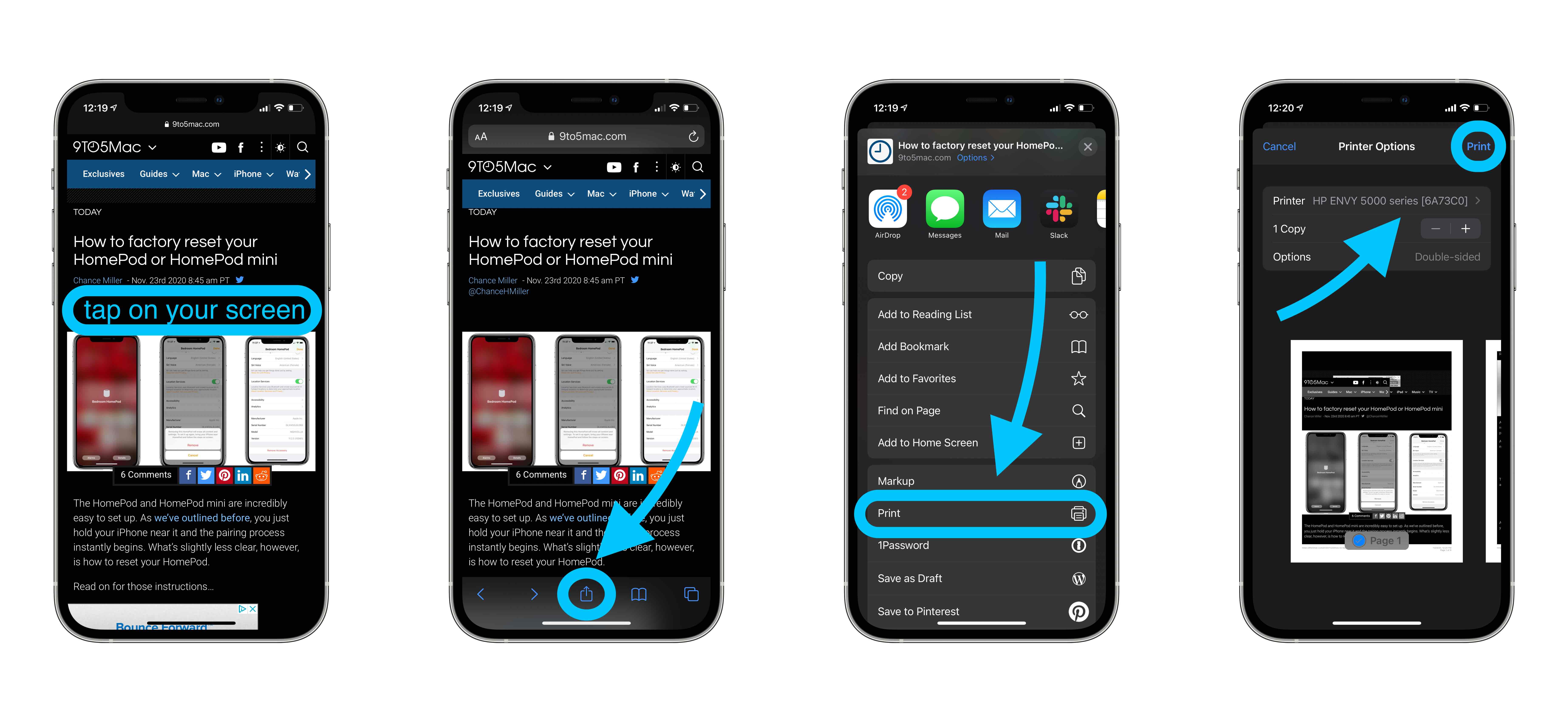
zoals hierboven getoond, voor Safari en vele andere apps, de knop Delen kan verbergen als je veegt door de inhoud, gebruik maken van de app, enz. Dus zorg ervoor dat u tikt op het scherm of tik op de bovenkant van het scherm om knoppen weer te zien verschijnen.
afdrukken met een niet-AirPrint-printer
zelfs als uw printer niet is ingeschakeld voor AirPrint, kunt u nog steeds afdrukken vanaf iPhone en iPad. De meest voorkomende manier waarop dit werkt is door middel van een app van de fabrikant.
zo werkt de HP Smart iOS-app met HP-printers:
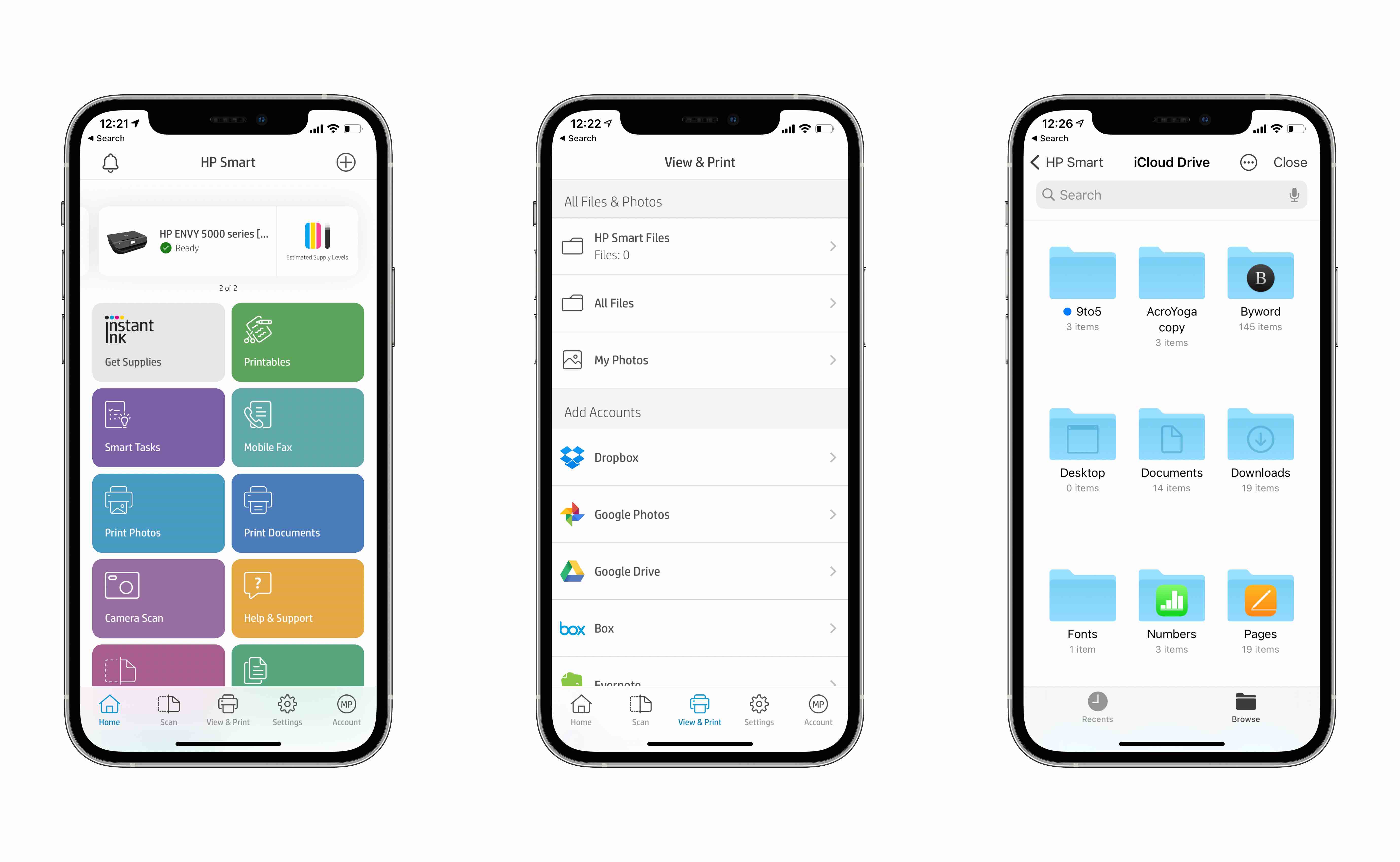
u kunt bijvoorbeeld direct vanuit de app bladeren door de documenten, foto ‘ s en meer van uw iPhone of iPad en snel afdrukken.
bekijk soortgelijke apps van Canon of Lexmark of zoek in de App Store naar een app van de fabrikant van uw printer. Veel printers zijn compatibel met AirPrint en werken via de app van de fabrikant.
sommige printers kunnen een optie bieden om verbinding te maken met een lokaal netwerk.
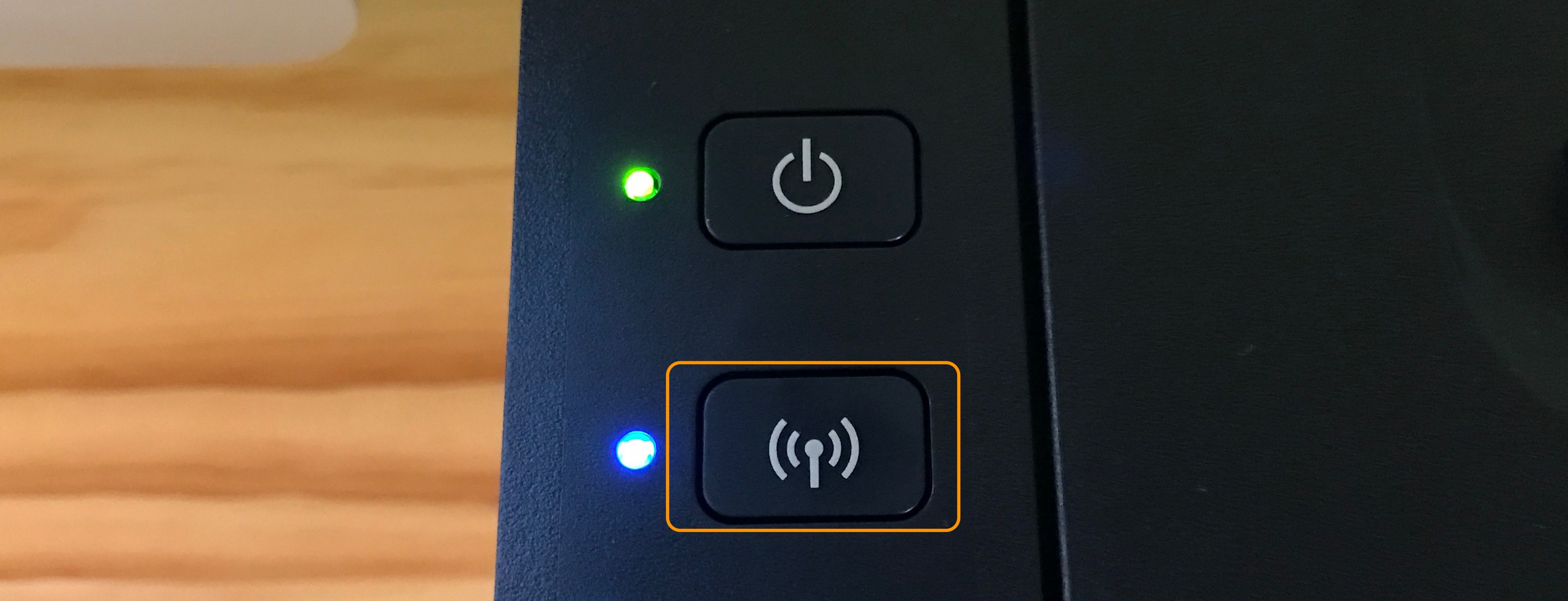
zoek naar een knop vergelijkbaar met de hierboven getoonde. Nadat u erop hebt gedrukt, navigeert u naar Instellingen → Wi-Fi en zoekt u naar een open netwerk dat het merk of model van uw printer bevat.
met deze Canon-printer kan ik draadloos afdrukken met dit Canon_ij_Setup-netwerk en de Canon iOS-app.
meer opties
een paar andere manieren om gemakkelijk af te drukken vanaf iPhone en iPad zijn met software van derden. Sommige solide opties zijn gedeeld in de reacties en via Twitter door lezers. De meest genoemde optie is Printopia, terwijl anderen Printer Pro van Readdle hebben genoemd als de moeite waard. Bedankt voor het delen, allemaal!
de meeste van deze apps geven meer controle over hoe en wat je kunt afdrukken en geven je functionaliteit, zelfs als je geen AirPrint hebt.
een andere gelikte optie die Robert in de commentaren heeft aangegeven, is dat uw printer mogelijk een eigen e-mailadres heeft. Dit proces wordt meestal ingesteld tijdens de productregistratie of automatisch in sommige gevallen. Als u klaar bent, kunt u afdrukken met dit e-mailadres, zelfs als u niet bij de printer bent. Zo ziet het eruit om het e-mailadres van uw printer te vinden in de HP Smart app:
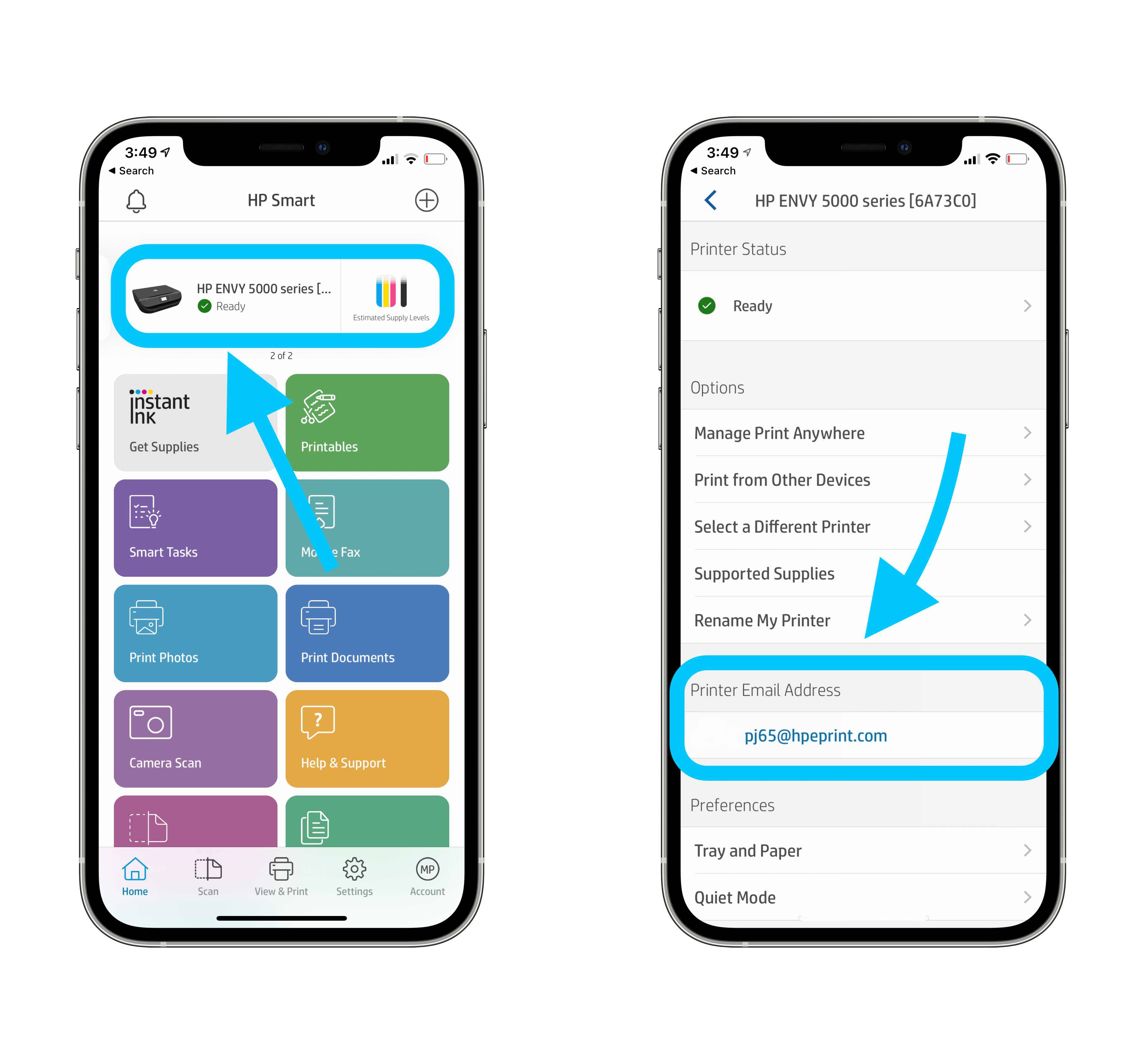
een minder gebruikelijke manier om af te drukken vanaf een iOS-apparaat is via Bluetooth. Dit geldt meestal voor een klein deel van de mobiele printers, controleer de handleiding van uw eigenaar als dit van toepassing is op de jouwe.
omdat elke printer anders is, moet u mogelijk uw specifieke printermodel opzoeken op de website van de fabrikant.
FTC: we gebruiken auto-affiliate links met inkomsten. Meer.
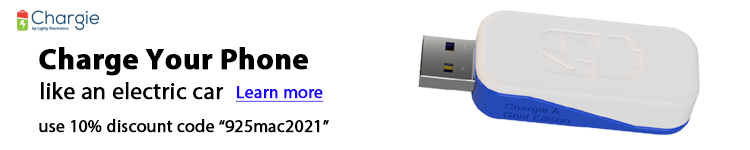
bekijk 9to5Mac op YouTube voor meer Apple nieuws: